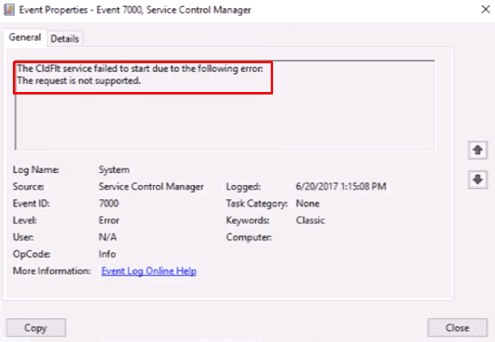
Cloud File Mini Filter Driver ou CldFlt est un pilote de système de fichiers de base dans le système d’exploitation Windows exécuté en tant que service qui démarre automatiquement au démarrage du système. Le service est également lié à Microsoft OneDrive. L’erreur de démarrage du service CldFlt n’a pas pu se produire lorsque le service n’a pas pu démarrer au démarrage de Windows et qu’il a même été enregistré par l’outil Journal des événements affiché à l’utilisateur par ce message d’erreur.
Généralement, ces types d’erreurs se produisent lorsque le système d’exploitation Windows a subi des changements et des modifications comme une nouvelle mise à jour du système d’exploitation. De plus, si l’utilisateur remarque l’ID d’événement 7000, il est également lié à la même erreur. Il existe plusieurs causes pour que l’erreur apparaisse, mais aucune d’entre elles n’est spécifique, cela dépend plutôt d’un utilisateur à l’autre.
Si vous faites partie de ces utilisateurs qui sont confrontés au même problème que d’autres, nous avons pour cette raison mentionné tous les correctifs et solutions de contournement possibles qui peuvent aider l’utilisateur à résoudre son problème. Ces correctifs sont donnés ci-dessous dans l’article :
Correctif 1 : Effectuez un redémarrage propre
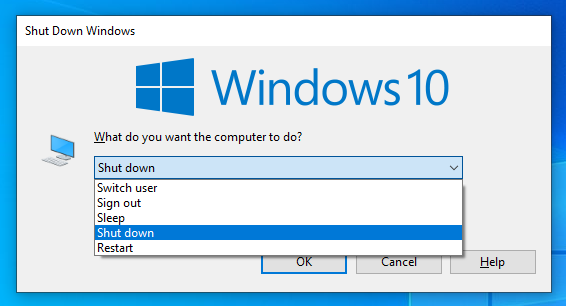
L’une des causes les plus plausibles du problème est les bogues et les problèmes temporaires dans les fichiers système et la meilleure méthode pour s’en débarrasser consiste à effectuer un redémarrage propre du système. Pour effectuer un redémarrage du système, effacez toutes vos applications de premier plan et d’arrière-plan et éteignez votre système informatique. Après cela, retirez la fiche de l’alimentation et laissez-la reposer quelques minutes. Remettez la prise en place et démarrez votre ordinateur et vérifiez si le problème persiste.
Correctif 2 : Masquer les entrées d’erreur
Pour la plupart, cette erreur est très inoffensive et n’empêche pas l’utilisateur d’effectuer des tâches, mais l’erreur peut réapparaître à l’avenir. Par conséquent, cette méthode est uniquement considérée comme une solution de contournement et non comme une solution appropriée. Suivez les étapes pour le faire :
- Ouvrez la boîte de dialogue Exécuter en appuyant simultanément sur la touche Win + R.
- Tapez regedit et appuyez sur Entrée.
- Accédez maintenant au répertoire de registre suivant.
- HKEY_LOCAL_MACHINE\SYSTEM\CurrentControlSet\Control\WMI\Autologger\EventLog-Application\{f1ef270a-0d32-4352-ba52-dbab41e1d859}
- Sur le côté gauche, recherchez la touche Enabled.
- Modifiez la valeur en cliquant avec le bouton droit sur la clé et en sélectionnant l’option Modifier.
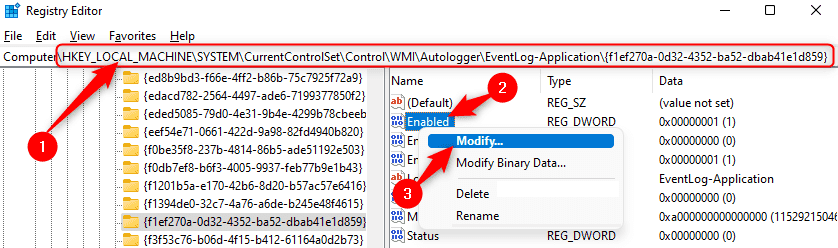
- La valeur par défaut sera définie sur “1”, changez-la en “0” et cliquez sur OK.
- Vérifiez si l’erreur persiste.
Correctif 3 : Modifier l’entrée de registre
Cette méthode est assez compliquée car elle s’est avérée être la plus efficace pour résoudre l’erreur de service cldflt Windows 10/11, essayez donc d’utiliser ce correctif si vous vous considérez comme un peu compétent. Assurez-vous également de créer une sauvegarde avant d’apporter des modifications, car une légère erreur peut s’avérer préjudiciable à la stabilité de votre système et provoquer sa brique. Après avoir effectué une sauvegarde appropriée, suivez ces instructions :
- Lancez la boîte de dialogue RUN en appuyant simultanément sur les touches Win + R.
- Tapez maintenant regedit et appuyez sur le bouton OK.
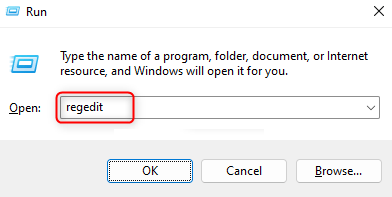
- Accédez à l’entrée de répertoire suivante.
- HKEY_LOCAL_MACHINE\SYSTEM\ControlSet001\Service\CldFlt
- Trouvez la clé de démarrage qui sera identifiée par REG_DWORD.
- Maintenant, faites un clic droit dessus et choisissez Modifier.
- Sous la section Données de valeur, remplacez-la par 3 et appuyez sur OK.
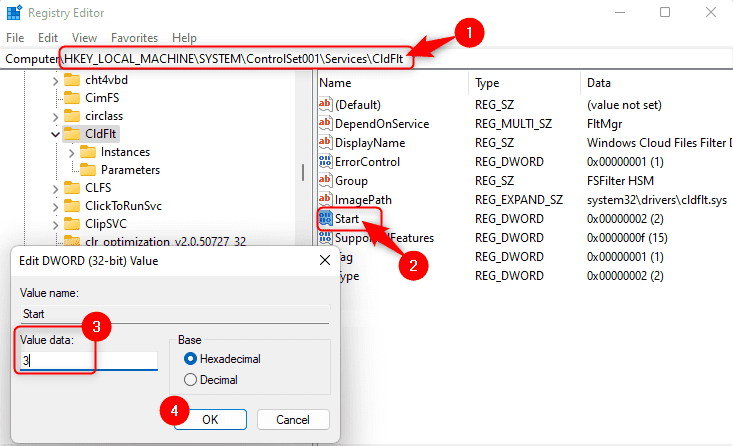
- Fermez l’éditeur de registre et redémarrez votre ordinateur.
- Vérifiez si le problème persiste ou non.
Correctif 4 : Réinstallez OneDrive
Comme mentionné précédemment, le problème peut se produire en raison des disparités créées par l’application Microsoft OneDrive et pour résoudre ce problème, il vous suffit de désinstaller l’application et de la réinstaller à nouveau avec un nouveau fichier exécutable. Suivez les instructions ci-dessous :
- Ouvrez la commande RUN et tapez ms-settings:addsfeatrures et appuyez sur la touche Entrée.
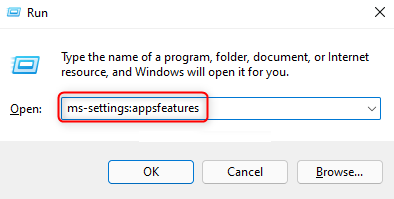
- Passez maintenant à la section Applications et fonctionnalités.
- Recherchez OneDrive dans la liste des applications installées.
- Cliquez maintenant sur trois points horizontaux à côté du nom et choisissez Désinstaller.
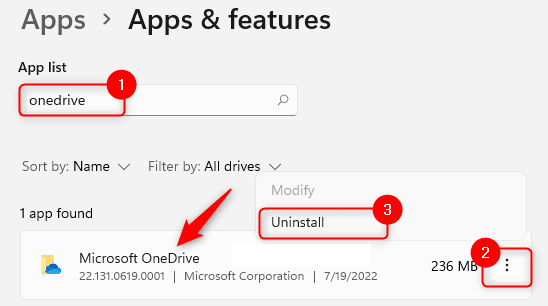
- Suivez les instructions à l’écran et désinstallez l’application.
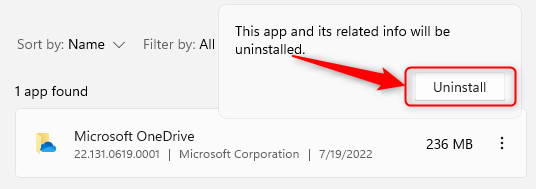
- Après cela, ouvrez le navigateur Web et accédez au site Web officiel de OneDrive.
- Téléchargez le dernier fichier exe de l’application.
- Installez l’application sur votre appareil.
- Vérifiez si le problème persiste.
Conclusion
Un message d’erreur apparaissant systématiquement après le démarrage peut devenir vraiment irritant et si vous rencontrez le problème d’erreur de service cldflt Windows 10/11, ne vous inquiétez pas, nous avons ce qu’il vous faut. Nous avons répertorié tous les correctifs et méthodes possibles avec leurs étapes pour résoudre facilement le problème.